Тем: 4,506, Сообщений: 353,673, Пользователи: 158,599
На форуме: 31
|
||||||
| Железо / Hardware Все что касается аппаратной части компьютерной техники (комплектующие,модинг,разгон). |
 |
|
|
Опции темы | Опции просмотра | Language |
|
|
#301 |
|
Модератор
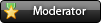 Регистрация: 28.07.2007
Ресивер: Amiko Alien 8900
Адрес: Transcarpathia
Сообщений: 3,130
Сказал(а) спасибо: 4,007
Поблагодарили 3,019 раз(а) в 1,504 сообщениях
Вес репутации: 45            |
Как насчет проги "Каин и Абель" ?
 Или Back Orifice? ^))) Или Back Orifice? ^)))
__________________
Nothing in life is to be feared, it is only to be understood. Now is the time to understand more, so that we may fear less. |
|
|

|
|
|
#302 |
|
Профи
 Регистрация: 09.09.2016
Ресивер: Openbox X800, Sat-Intehral S-1268 HD
Адрес: Україна
Сообщений: 949
Сказал(а) спасибо: 111
Поблагодарили 1,932 раз(а) в 737 сообщениях
Вес репутации: 20         |
RW011! Для чого все так ускладнювати? Та й не на кожній клавіатурі існує клавіша R. Чи не простіше зайти через "Мій компютер"- "Перегляд вмісту системи"- "Обладнання"- "Диспетчер пристроїв" і далі по тексту після завантаження відповідного файлу драйвера на свій комп'ютер. Варіант через панель управління теж приймається. Просто деякі "користувачі" навіть не знають про існування командного рядка, а про специфічні команди ніколи і не чули.
P.S. Та й існують спеціальні програми для автоматичного оновлення драйверів, хоча особисто ними не користуюсь з відомих вам причин. |
|
|

|
|
|
#303 | |
|
Супер-Модератор
 Регистрация: 26.09.2011
Ресивер: Toshiba 007
Адрес: Dneprstone
Сообщений: 9,198
Сказал(а) спасибо: 7,178
Поблагодарили 16,337 раз(а) в 6,721 сообщениях
Вес репутации: 76            |
Цитата:
А Програми для оновлення драйверів-це повне г....но.Такого можуть "обновити",що побачеш потім "синій екран смерті".Десь так. 
__________________
 Don't trouble trouble until trouble troubles you Don't trouble trouble until trouble troubles you
|
|
|
|

|
| Пользователь сказал cпасибо: |
|
|
#304 |
|
Супер-Модератор
 Регистрация: 26.09.2011
Ресивер: Toshiba 007
Адрес: Dneprstone
Сообщений: 9,198
Сказал(а) спасибо: 7,178
Поблагодарили 16,337 раз(а) в 6,721 сообщениях
Вес репутации: 76            |
Не знаю.Никогда не пользовался.За Back Orifice слышал лет 10 назад,ещё для ХР,но не работал.Были другие проги(спецназначения) для контроля за др.ПК.А за ЭТИ,Если можно,поподробнее

__________________
 Don't trouble trouble until trouble troubles you Don't trouble trouble until trouble troubles you
|
|
|

|
| Пользователь сказал cпасибо: |
|
|
#305 |
|
Супер-Модератор
 Регистрация: 26.09.2011
Ресивер: Toshiba 007
Адрес: Dneprstone
Сообщений: 9,198
Сказал(а) спасибо: 7,178
Поблагодарили 16,337 раз(а) в 6,721 сообщениях
Вес репутации: 76            |
«Сталкерское ПО» — что это такое?
В исследовании «Лаборатории Касперского» говорится, что «сталкерское ПО» быстро набирает популярность среди сетевых злоумышленников. «Сталкерское ПО» — это специальные программы для слежки, которые позиционируются как легальные и которые можно купить или бесплатно установить из Интернета. Подобные зловреды могут работать совершенно незаметно для пользователя, жертва может даже не догадываться о слежке. Подробнее: 1:
__________________
 Don't trouble trouble until trouble troubles you Don't trouble trouble until trouble troubles you
|
|
|

|
| 3 пользователя(ей) сказали cпасибо: |
|
|
#306 |
|
Супер-Модератор
 Регистрация: 26.09.2011
Ресивер: Toshiba 007
Адрес: Dneprstone
Сообщений: 9,198
Сказал(а) спасибо: 7,178
Поблагодарили 16,337 раз(а) в 6,721 сообщениях
Вес репутации: 76            |
Изогнутые мониторы.
Подробнее: 1:
Поэтому перед принятием решения о покупке такого монитора, лучше самому посидеть за ним и убедиться, что именно такой монитор вам нужен.
__________________
 Don't trouble trouble until trouble troubles you Don't trouble trouble until trouble troubles you
|
|
|

|
| 3 пользователя(ей) сказали cпасибо: |
|
|
#307 |
|
Супер-Модератор
 Регистрация: 26.09.2011
Ресивер: Toshiba 007
Адрес: Dneprstone
Сообщений: 9,198
Сказал(а) спасибо: 7,178
Поблагодарили 16,337 раз(а) в 6,721 сообщениях
Вес репутации: 76            |
Как правильно пользоваться флэш-накопителями.
ч.1 Подробнее: 1:
__________________
 Don't trouble trouble until trouble troubles you Don't trouble trouble until trouble troubles you
|
|
|

|
| 2 пользователя(ей) сказали cпасибо: |
|
|
#308 |
|
Супер-Модератор
 Регистрация: 26.09.2011
Ресивер: Toshiba 007
Адрес: Dneprstone
Сообщений: 9,198
Сказал(а) спасибо: 7,178
Поблагодарили 16,337 раз(а) в 6,721 сообщениях
Вес репутации: 76            |
Как правильно пользоваться флэшками - 2
Как продлить срок службы флэшки? Чтобы продлить срок службы флэшек, следует соблюдать определенные правила: 1:
__________________
 Don't trouble trouble until trouble troubles you Don't trouble trouble until trouble troubles you
Последний раз редактировалось RW011; 30.11.2019 в 18:20. |
|
|

|
| 5 пользователя(ей) сказали cпасибо: |
|
|
#309 |
|
Супер-Модератор
 Регистрация: 26.09.2011
Ресивер: Toshiba 007
Адрес: Dneprstone
Сообщений: 9,198
Сказал(а) спасибо: 7,178
Поблагодарили 16,337 раз(а) в 6,721 сообщениях
Вес репутации: 76            |
Как скачать видеоролик с YouTube
Чтобы скачать видеоролик с YouTube необходимо: 1:
__________________
 Don't trouble trouble until trouble troubles you Don't trouble trouble until trouble troubles you
|
|
|

|
| 2 пользователя(ей) сказали cпасибо: |
|
|
#310 |
|
Супер-Модератор
 Регистрация: 26.09.2011
Ресивер: Toshiba 007
Адрес: Dneprstone
Сообщений: 9,198
Сказал(а) спасибо: 7,178
Поблагодарили 16,337 раз(а) в 6,721 сообщениях
Вес репутации: 76            |
Как установить новый браузер Edge в Windows
Компания Microsoft в январе 2020 г. запустила новый браузер Microsoft Edge на основе движка Chromium, и теперь пользователи Windows 7, Windows 8, Windows 8.1, Windows 10 и macOS могут загрузить его, чтобы проверить, как работает новый браузер. Microsoft предлагает два варианта загрузки Edge: 1.Ручная загрузка через автономные ссылки на сайте Microsoft.ТУТ: 1:
— Автоматическая загрузка через «Центр обновления Windows». При ручной загрузке вы получаете установщик, запускаете его, а затем завершаете процесс, следуя инструкциям на экране. При установке он автоматически заменяет существующую версию Microsoft Edge (устаревшую), но данные, такие как избранное, пароли и основные настройки, передаются новому браузеру. Другими словами, вы должны получить плавный переход от одного браузера к другому, без потери данных. Веб-приложения также продолжат нормально работать после перехода на новый браузер. Автоматическая загрузка через «Центр обновления Windows» будет проходить в несколько этапов. Это означает, что не все получат новый браузер сразу. Другими словами, вы можете не увидеть новый браузер в «Центре обновления Windows» прямо сейчас, но у нетерпеливых есть возможность вручную загрузить его на компьютер. При автоматической загрузке браузера вы также получаете плавный переход от одного браузера к другому, т.е. ваши данные сохранятся. В будущем Microsoft Edge будет обновляться каждые шесть недель, а обновления будут отправляться на устройства Windows 10 через «Центр обновления Windows». Пользователи также смогут загружать новые версии вручную, используя специальные ссылки для этих сборок. Первое стабильное обновление для Microsoft Edge (версия 80) должно появиться в феврале.
__________________
 Don't trouble trouble until trouble troubles you Don't trouble trouble until trouble troubles you
|
|
|

|
| 2 пользователя(ей) сказали cпасибо: |
|
|
#311 |
|
Супер-Модератор
 Регистрация: 26.09.2011
Ресивер: Toshiba 007
Адрес: Dneprstone
Сообщений: 9,198
Сказал(а) спасибо: 7,178
Поблагодарили 16,337 раз(а) в 6,721 сообщениях
Вес репутации: 76            |
Почему в ноутбуке зарядка аккумулятора прекращается на 80%
Зарядка аккумулятора до 80% — это нормально, т.к. в современных ноутбуках эта функция заложена программно в ноутбук, для предотвращения старения аккумулятора, когда ноутбук подключен к электросети. Это несколько снижает максимальное время автономной работы, но значительно продляет срок службы аккумулятора. Этим режимом можно управлять, т.е. вы можете заряжать аккумулятор на 100% или на 80%. К примеру: В ноутбуках Samsung за это отвечает утилита Battery Life Extender. «Пуск» — «Все программы» — «Samsung» — «Battery Life Extender» (или Управления питанием) — выбрать нужный режим. В ноутбуках Vaio — утилита Battery Life. «Пуск» — «Все программы» — «Vaio Control Center» — «Управления питанием» — выбрать нужное. На других ноутбуках есть похожие программы.
__________________
 Don't trouble trouble until trouble troubles you Don't trouble trouble until trouble troubles you
|
|
|

|
| 2 пользователя(ей) сказали cпасибо: |
|
|
#312 |
|
Супер-Модератор
 Регистрация: 26.09.2011
Ресивер: Toshiba 007
Адрес: Dneprstone
Сообщений: 9,198
Сказал(а) спасибо: 7,178
Поблагодарили 16,337 раз(а) в 6,721 сообщениях
Вес репутации: 76            |
Как контролировать состояние аккумуляторной батареи в ноутбуке
 Контролировать состояние аккумуляторной батареи желательно сразу после покупки ноутбука. Просто нужна утилита BatteryInfoView. Подробнее: 1:
Скачать: 1:
__________________
 Don't trouble trouble until trouble troubles you Don't trouble trouble until trouble troubles you
|
|
|

|
| 3 пользователя(ей) сказали cпасибо: |
|
|
#313 |
|
Супер-Модератор
 Регистрация: 26.09.2011
Ресивер: Toshiba 007
Адрес: Dneprstone
Сообщений: 9,198
Сказал(а) спасибо: 7,178
Поблагодарили 16,337 раз(а) в 6,721 сообщениях
Вес репутации: 76            |
Как просто создать мультизагрузочную флешку
Утилита для создания мультизагрузочной флешки - Ventoy Подробнее: 1:
Скачать Ventoy актуальной версии: 1:
|






